
ייתכן שיש פעמים כאשר אתה צריך ללכוד צילום מסך של דף אינטרנט שלם, אולי לחלוק מתכון או מה- לאתר האינטרנט שלנו. השתמש בתכונה המובנית של Microsoft Edge כדי ללכוד צילומי מסך מלאים בפורמט JPEG.
צילומי מסך מלא שנתפסו בפורמט JPEG (בניגוד ל- PDF) מאפשרים לאחסן ולשתף דפי אינטרנט, במיוחד כאשר אתה משתמש בפלטפורמות העברת הודעות כמו Imessage, Facebook Messenger, או Whatsapp.
כדי להתחיל, לפתוח את דפדפן קצה של Microsoft. במחשב Windows 10 או Mac שלך ועבור לדף האינטרנט שברצונך ללכוד.
לאחר פתיחת הדף, גלול כל הדרך לתחתית הדף כדי לוודא שהתכונה ללכוד את כל התמונות במאמר. בבדיקה שלנו, מצאנו כי יתרון לא כולל תמונות אם לא נגלגל דרך הדף.
כעת, לחץ על לחצן לכידת האינטרנט מסרגל הכלים. אם אינך רואה את זה, ודא שאתה מפעיל את הגרסה האחרונה של Microsoft Edge .

כאן, בחר באפשרות "דף מלא".
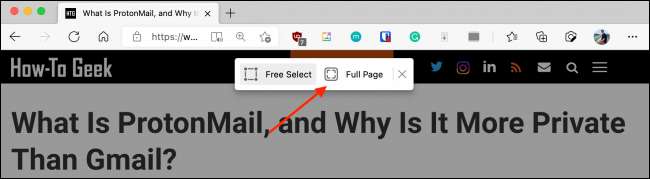
עכשיו, תראה את תפריט לכידת האינטרנט. כאן, אתה יכול לגלול כדי לראות כל מה שאתה נתפס ב צילום מסך (וכדי לוודא כי כל האלמנטים, כולל תמונות, מופיעים).
אם אתה רוצה להסרים או לצייר מעל צילום מסך, לחץ על כפתור "לצייר".
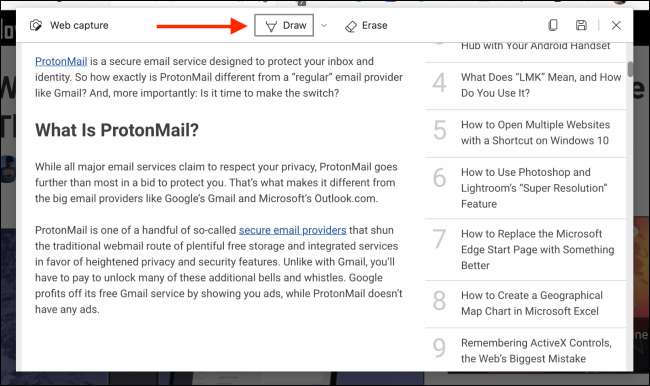
מן הנפתחת ליד לחצן הציור, בחר את הצבע ואת עובי השבץ.
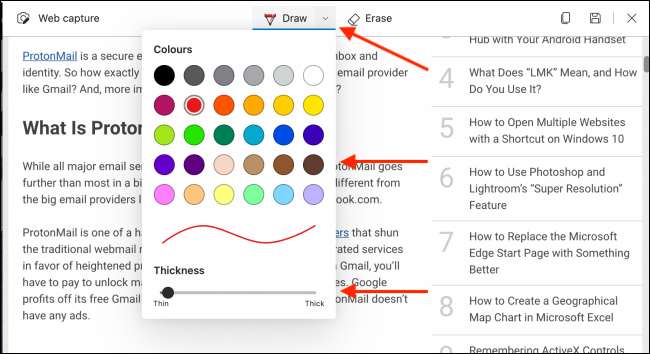
לאחר מכן השתמש הסמן שלך כדי לצייר מעל צילום מסך. באפשרותך להשתמש באפשרות "מחיקה" כדי למחוק כל הערות.
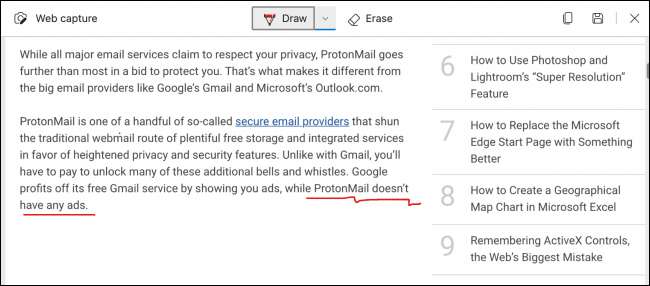
לאחר שתסיים, לחץ על הלחצן שמור (שנראה כמו תקליטון) מסרגל הכלים.

Microsoft Edge תוריד באופן מיידי את תמונת ה- JPEG של הדף שלך לתיקיית ההורדה המוגדרת כברירת מחדל במחשב. באפשרותך ללחוץ על הלחצן "Open File" מתוך סרגל ההורדות מלמטה של החלון כדי לפתוח את צילום המסך.

כאן, תראה צילום מסך ארוך של המאמר כולו בתמונה זורמת אחת. שלא כמו ללכוד PDF, זה לא יחולק לדפים. אם ברצונך לשמור דף אינטרנט כ- PIDF PUSINA, אתה תמיד יכול להשתמש הדפסה לתכונת PDF ב- Microsoft Edge .
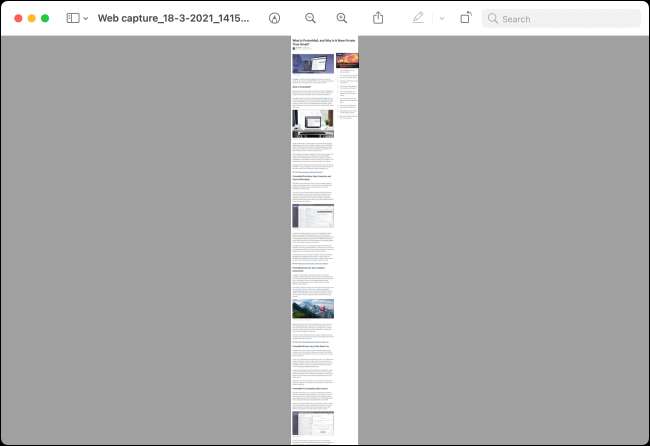
רוצה ללכוד אתרי אינטרנט מלאים ב- iPhone או iPad שלך? פשוט להשתמש ב תכונה מובנית ספארי -
קָשׁוּר: כיצד לשמור אתר אינטרנט כמו PDF ב- iPhone ו- iPad







